装机高手告诉你华硕系统如何刷bios
- 时间:2017年10月20日 09:40:12 来源:魔法猪系统重装大师官网 人气:14468
最近华硕主板有了新花样,为了充分发挥主板的性能,支持层出不穷的新硬件,并改正以前BIOS版本中的缺陷,所以华硕刷bios是必要的,但对于一些菜鸟的人来说,又要有很多人又不知道怎么操作了,这就是不可能实现的设置了,现在给你们方法了,看看这篇教程刷华硕bios便知。
在遇到蓝屏或死机的情况下,人们只需要轻轻一点手中的鼠标即可完成对主板BIOS的设置,非常便捷实用.所以不知道怎么刷新华硕bios,这里有套教程,推荐大家使用这套教程去操作。
华硕系统如何刷bios图解
网上搜索“华硕官网”,点击进入
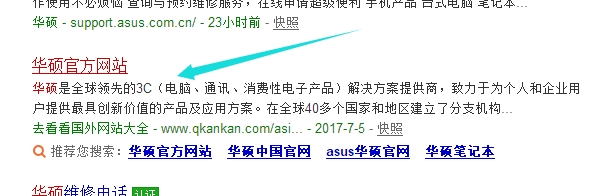
华硕系统截图(1)
然后点击“中文网址”,进入该网站。
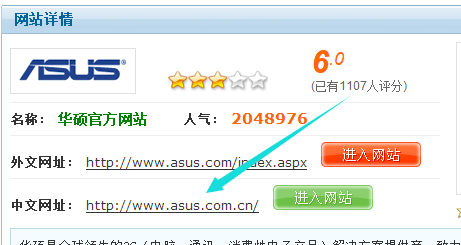
华硕系统截图(2)
点击服务支持,在选择“服务与支持”。
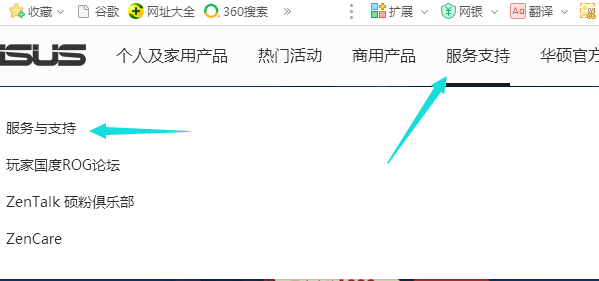
华硕系统截图(3)
在该页面的中间就可以看到搜索框工具了
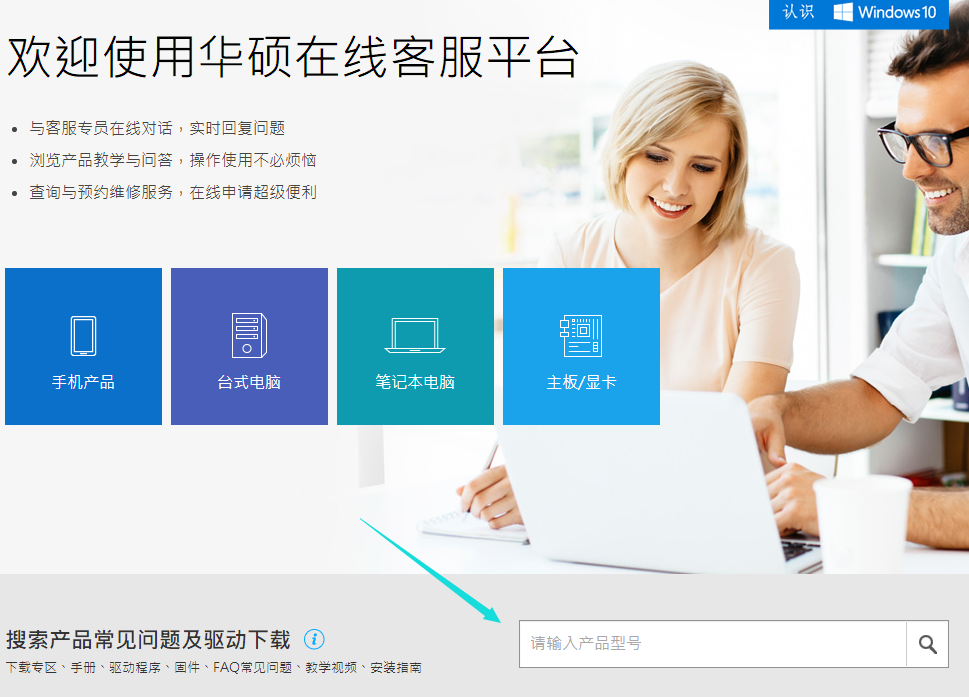
华硕系统截图(4)
在搜索框中输入机器型号。以A450JN为例给大家做演示。
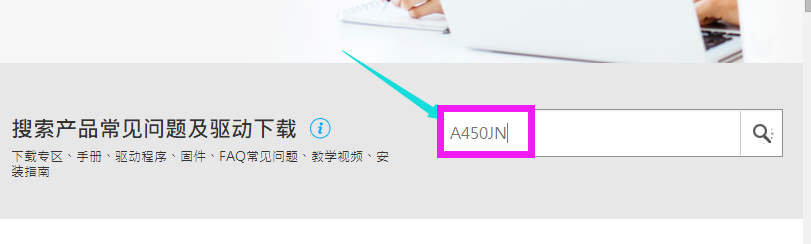
华硕系统截图(5)
选择“驱动程序与工具软件”中选择当前电脑的“操作系统”
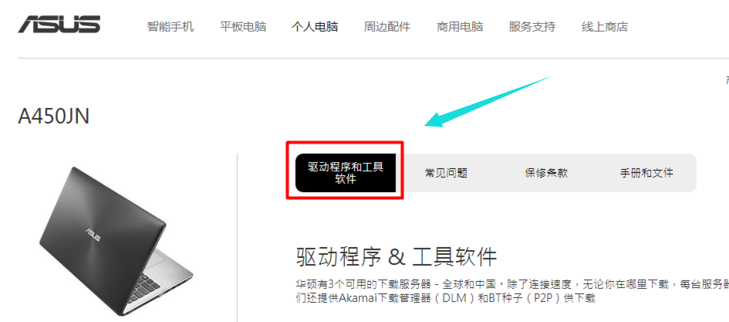
华硕系统截图(6)
在驱动程序与工具软件”中选择当前电脑的“操作系统”,系统是win8.1,所以直接选择。
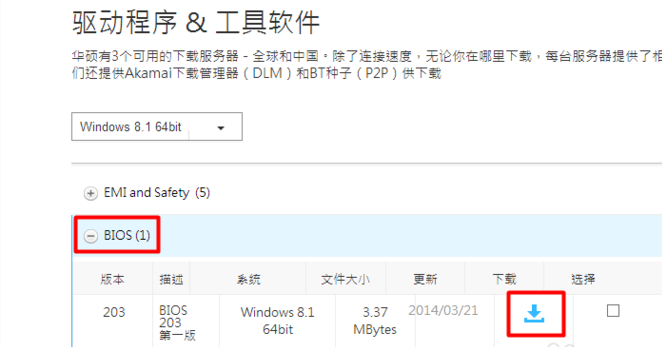
华硕系统截图(7)
找到“BIOS”,点击“下载”图标,进行下载。
下载下来的是压缩包。把它解压,然后进行升级就可以了。
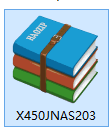
华硕系统截图(8)
千万注意选择下载了“BIOS公用程序”,下载的升级包一定要对应自己笔记本的具体型号。
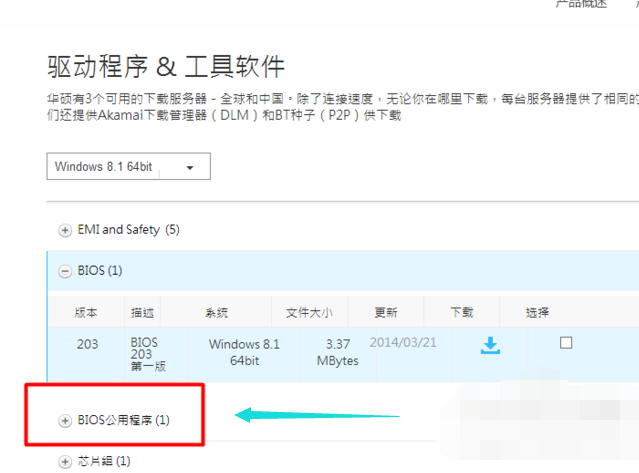
华硕系统截图(9)
以上就是华硕系统刷bios的操作步骤了,有类似需要的可以看看,借鉴一下。









